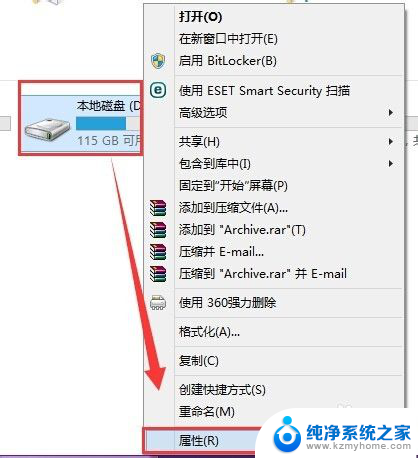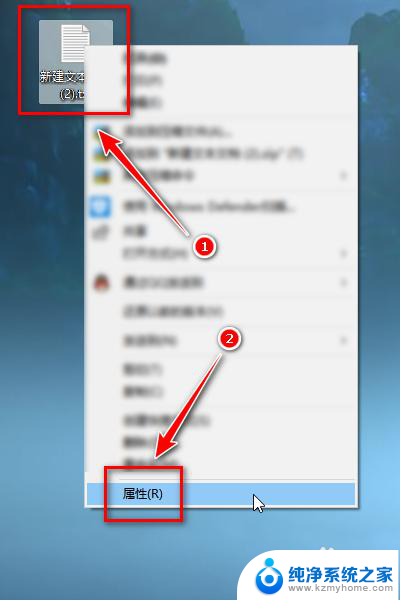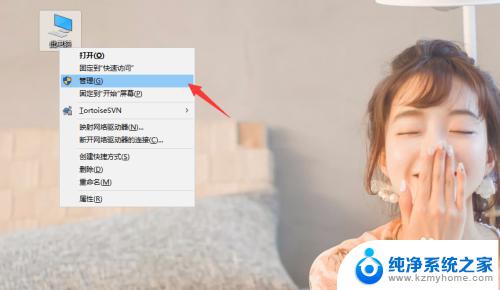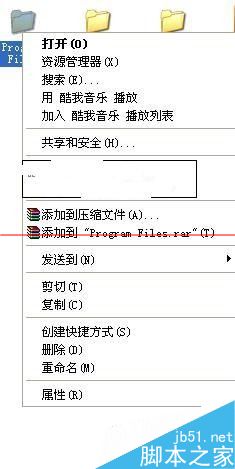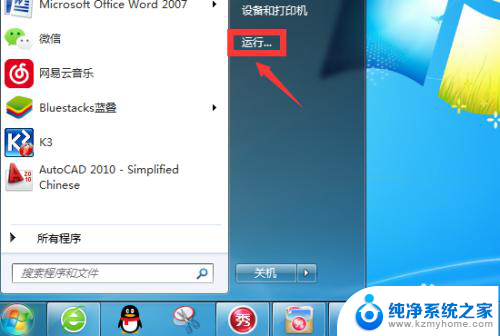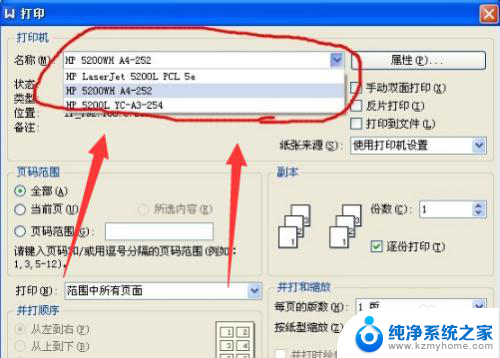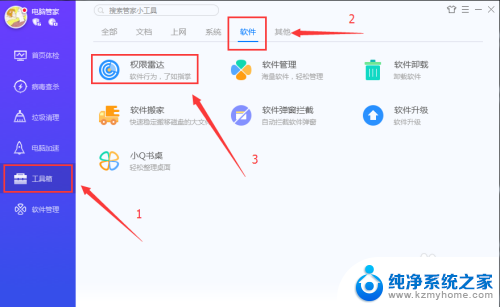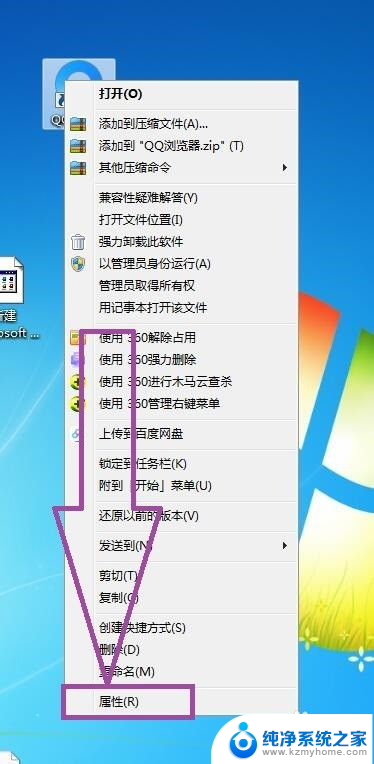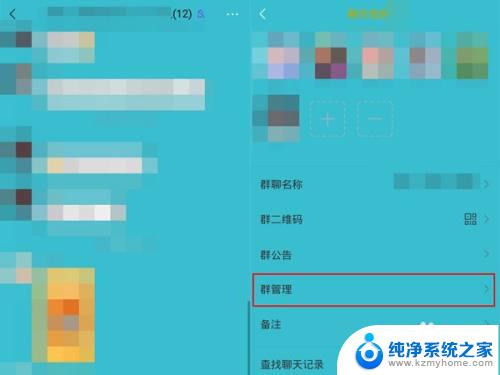你需要提供管理员权限才能复制此文件 需要管理员权限才能复制到文件夹解决方法
你需要提供管理员权限才能复制此文件,在使用电脑时,我们有时会遇到一些需要管理员权限才能执行的操作,比如当我们尝试复制某个文件到文件夹时,系统会提示我们需要管理员权限才能完成此操作。面对这样的情况,我们该如何解决呢?本文将探讨如何获取管理员权限以解决文件复制的问题。无论是通过特定的步骤或是借助特殊的工具,我们都可以找到适合我们的解决方法,确保顺利完成所需操作。
方法如下:
1.右键点击桌面“开始”——“运行”,打开“运行”对话框。
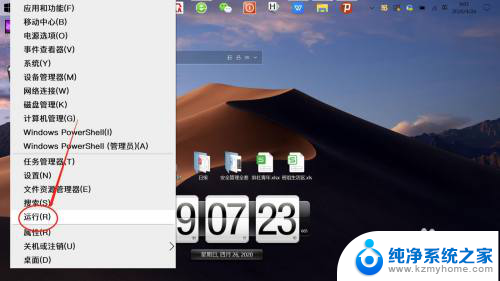
2.在“运行”对话框,输入并运行“gpedit.msc",打开“注册表编辑器”。
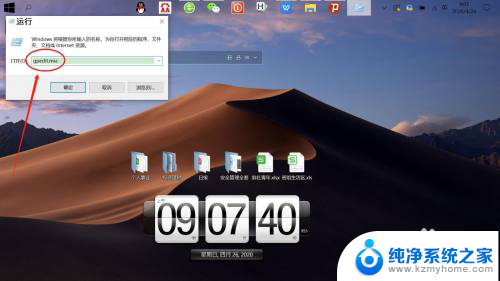
3.在“注册表编辑器”中,左侧依次展开“计算机配置”——“Windows设置”——“安全设置”——“安全选项”。如下图所示。

4.接着,左侧点击展开“安全选项”。右侧右键点击“用户账户控制:以管理员模式批准运行所有管理员”——“属性”——“已禁用”——“确定”。
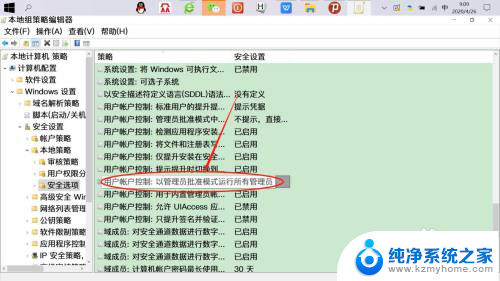
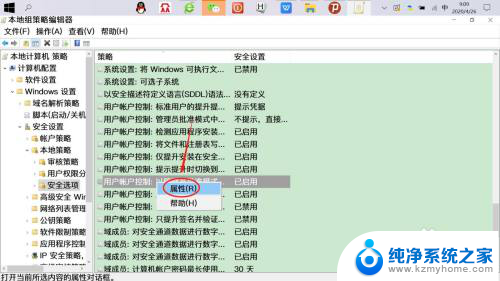
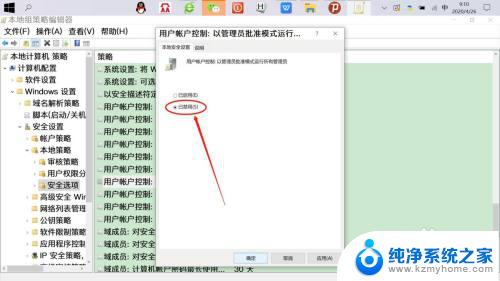
5.再次复制文件粘贴到目标文件夹,可以看到“提供管理员权限”提示已消失。直接复制粘贴即可。
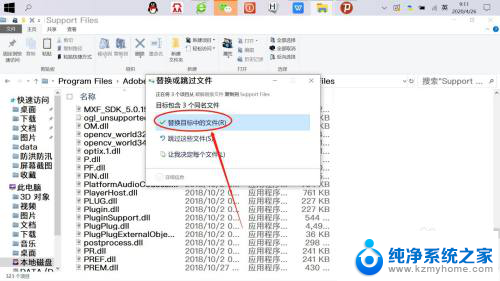
以上是您需要提供管理员权限才能复制此文件的全部内容,如果您遇到相同问题,可以参考本文中介绍的步骤进行修复,希望对大家有所帮助。